

La funzione 'Digital mosiac' crea l'elevazione stampando diversi strati di inchiostro bianco e vernice sulla parte superiore della forma del riquadro.
Nell'esempio sottostante, il PDF contiene le seguenti informazioni in un singolo layer.
Una serie di quadrati in colore spot 2 per applicare la vernice ad alta brillantezza.
L'immagine a colori.
Una serie di quadrati in colore spot 1 per applicare inchiostro bianco e vernice.
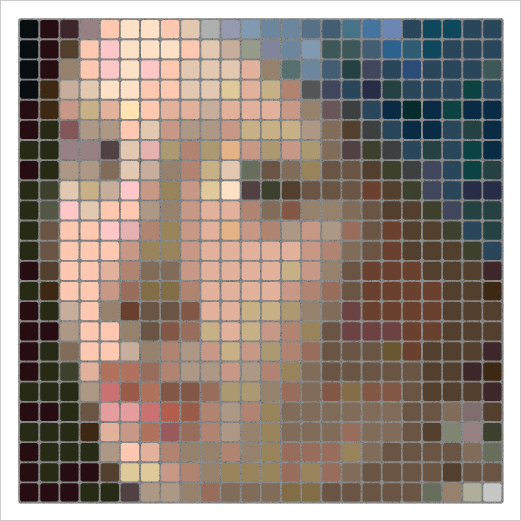

Per questo tipo di funzione, nella quale i colori spot sono miscelati con le informazioni di colore nello stesso layer del PDF (quindi non si utilizzano speciali layer maschera inchiostro), l'anteprima 3D non mostra "ciò che viene stampato". In questo esempio l'anteprima mostra i quadrati blu, perché il blu rappresenta il colore spot utilizzato per stampare la vernice sulla parte superiore dei quadrati.
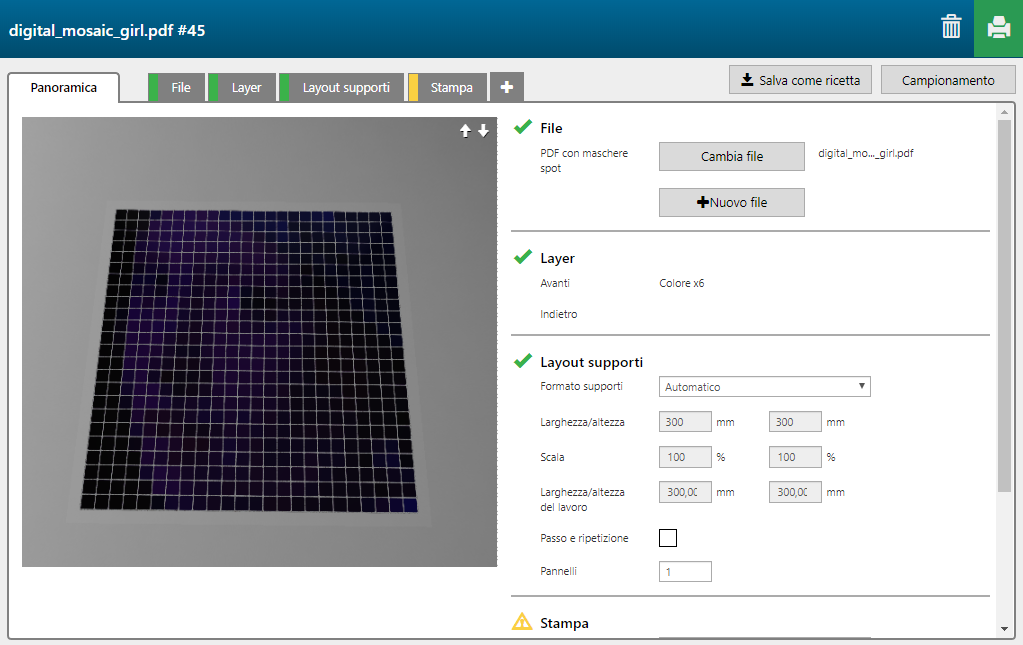
La funzione 'Digital mosiac' contiene 6 layer stampati sul lato anteriore dei supporti.
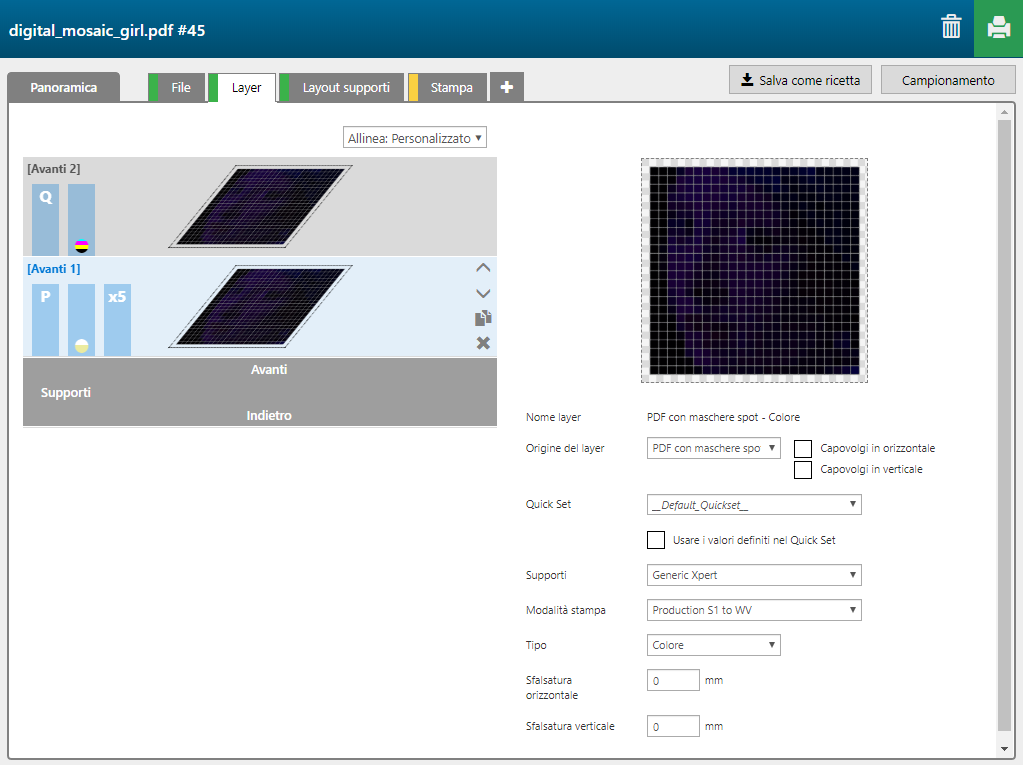
|
Numero di layer |
[Nome layer] |
[Origine del layer] |
[Modalità stampa] |
Nota |
|---|---|---|---|---|
|
[Avanti] 2 |
PDF with spot masks - Color |
PDF with spot masks (l'intera pagina del PDF viene usata come input) |
Quality CMYK+HGV |
L'immagine viene stampata in CMYK e utilizza il colore spot 2 per stampare la vernice ad alta brillantezza. |
|
[Avanti] 1 |
PDF with spot masks - Color |
PDF with spot masks (l'intera pagina del PDF viene usata come input) |
Production S1 to WV *) |
Il colore spot 1 viene stampato in bianco e con vernice. Questo layer crea l'elevazione. [Sovrastampe] = 4 layer, quindi in totale i layer sono 5. |
*) Production S1 to WV) viene utilizzato perché si avvale di due canali invece del solo bianco, quindi la vernice mantiene il colore brillante. Quando si utilizzano colori nero/scuro per creare l'elevazione, è necessaria una grande quantità di inchiostro bianco per ottenere colori brillanti sulla parte superiore dell'elevazione. Potrebbe essere necessario stampare 4 o 5 layer di bianco per essere sicuri di ottenere i colori giusti.

